많은 사람들이 그럴만한 이유가 있다 Mac에서 Adobe Flash Player 제거, 일부는 원할 것입니다 Mac 컴퓨터의 여유 디스크 공간 장치가 잘 활용되고 공간 부족으로 인해 시간이 지남에 따라 쉽게 열화되지 않도록 하기 위해. 그러나 이 프로세스는 다른 응용 프로그램을 제거하는 방법에 비해 쉽지 않습니다.
Adobe Flash Player를 제거하려고 하면 응용 프로그램 폴더나 Launchpad에서도 찾을 수 없습니다. 대신 제거 프로세스를 계속하려는 경우 시스템 환경설정 창에서만 앱을 볼 수 있습니다. Adobe Flash Player를 성공적으로 정당하게 제거하려면 애플리케이션의 공식 웹사이트로 이동해야 합니다.
반면에 사람들은 시스템에서 파일을 찾기가 어렵다는 것을 알게 되므로 Adobe Flash Player를 쉽게 제거할 수 있도록 논의하고 도움을 드리고자 합니다. 이 기사에서 배울 점이 많으므로 이제 토론을 시작하겠습니다.
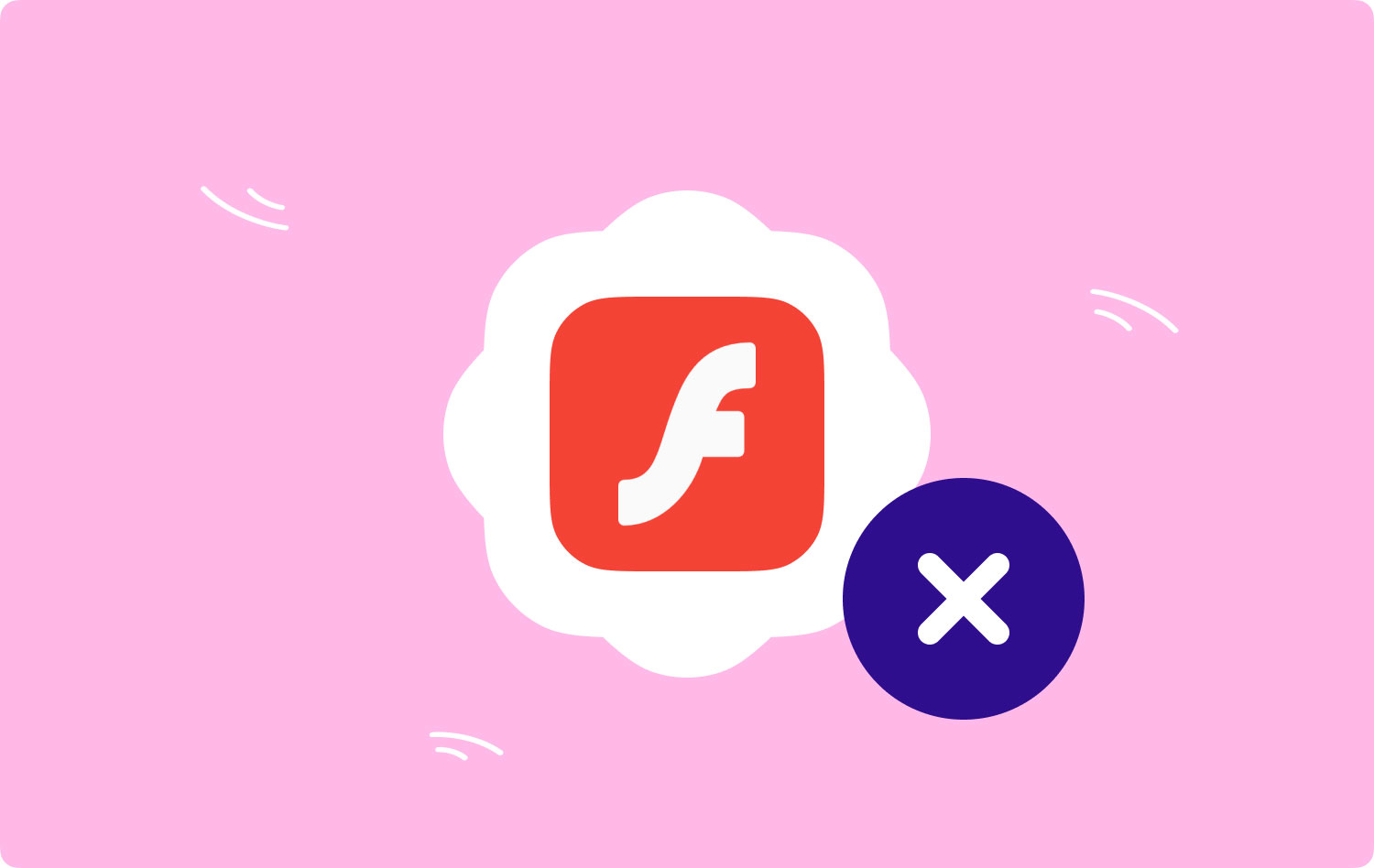
파트 #1: 앱의 설치 관리자를 사용하여 Mac에서 Adobe Flash Player 제거파트 #2: Mac에서 수동으로 Adobe Flash Player 제거파트 #3: Mac에서 Adobe Flash Player를 어떻게 제거할 수 있습니까?요약
파트 #1: 앱의 설치 관리자를 사용하여 Mac에서 Adobe Flash Player 제거
토론을 시작하기 위해 제거 방법에 대한 공식 절차에 대해 이야기하겠습니다. 어도비 플래시 플레이어 맥에서. 기사의 이 부분에서는 남은 단계가 있는지 확인하기 위해 Mac 컴퓨터의 시스템을 확인하고 단계를 나열할 것입니다.
- Mac 컴퓨터에서 어플리케이션 폴더를 누른 다음 유틸리티 옵션을 선택합니다.
- 가서 Adobe Flash Player 설치 관리자를 찾고 찾으면 실행하십시오.
- 그러면 다음을 볼 수 있는 팝업 창이 나타납니다. 제거 버튼이 표시되면 탭합니다.
- 그런 다음 몇 초 후에 프로그램이 Mac 컴퓨터에서 이미 제거되었다는 메시지가 표시됩니다.
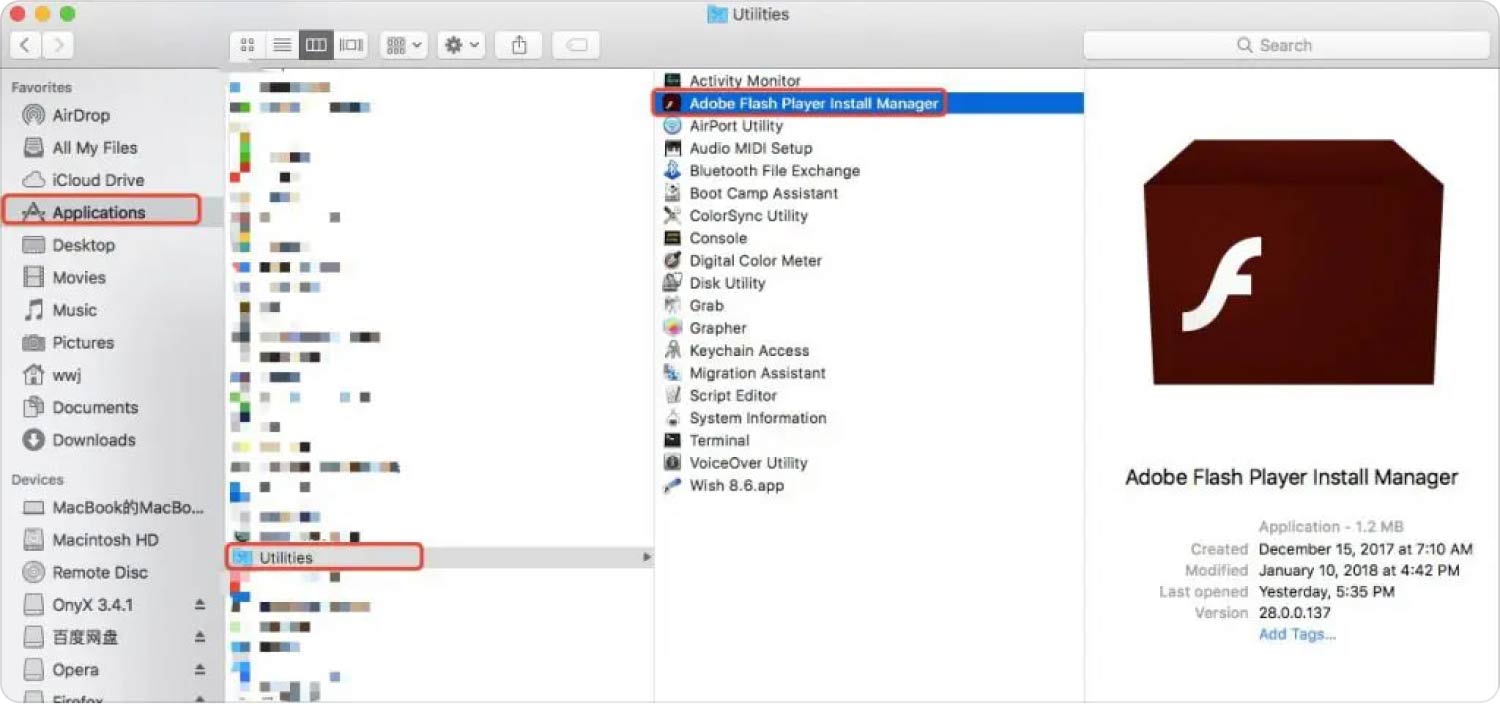
앱이 Mac 컴퓨터에서 제거된 것으로 보였지만 사용자가 Adobe Flash Player 앱을 사용하거나 사용하는 동안 남은 파일 또는 잔여 파일이 있음은 확실합니다. 하기 위해 Mac 컴퓨터에서 앱을 완전히 제거 기사를 진행하면서 논의할 타사 응용 프로그램을 사용해야 하는 경우가 있습니다.
파트 #2: Mac에서 수동으로 Adobe Flash Player 제거
Mac에서 Adobe Flash Player를 제거하는 두 번째 방법은 수동 방법을 사용하는 것입니다. 제거 프로세스를 수동으로 수행하는 방법에 대한 단계도 나열했습니다.
- 시작하려면 다음으로 진행하십시오. 애플 메뉴 그런 다음 시작 시스템 환경 설정.
- 기본 설정 패널 목록에서 Flash Player 아이콘을 볼 수 있습니다. 마우스 오른쪽 단추로 클릭 아이콘을 클릭한 다음 다음 옵션을 선택합니다. 플래시 플레이어 제거.
- 그런 다음 Mac 컴퓨터에 있는 기본 설정 패널 시스템 폴더를 찾아야 합니다. 이렇게 하려면 파인더 탭을 선택한 다음 Command + Shift + G 검색 필드를 사용하여 디렉토리로 이동한 다음 다음을 입력해야 합니다. ~ / 라이브러리 / 캐시.
- 또한 하위 폴더에 있는 모든 Flash Player 캐시를 제거해야 합니다. 다음을 수행할 수 있습니다.
- ~/Library/데몬 실행
- ~/라이브러리/PreferencePanes
- adobe.flashplayer.installmanager
- ~/라이브러리/인터넷 플러그인
- ~ / 라이브러리 / 응용 프로그램 지원

기억해야 할 주의 사항은 제거하는 파일을 알고 있는지 확인하는 것입니다. Mac 컴퓨터 작동에 필요한 필수 파일을 삭제할 수 있으므로 주의하십시오.
파트 #3: Mac에서 Adobe Flash Player를 어떻게 제거할 수 있습니까?
Mac에서 Adobe Flash Player를 제거해야 하는 이유는 많습니다. 일반적으로 모든 딜레마의 근원이기도 한 가장 일반적인 이유 중 하나는 공간 부족입니다. 공간이 충분하지 않으면 다음과 같은 경향이 있습니다. 매우 느린 Mac이 있습니다 사용자의 일상을 처리하기 위해 제대로 작동하지도 못했습니다.
이런 일이 발생하지 않도록 하려면 필요하지 않고 Mac 컴퓨터를 어지럽히는 모든 파일을 제거하는 데 사용할 수 있는 다양한 Mac Cleaner를 평가하는 것이 가장 좋습니다. 기사의 이 부분에서는 사용할 수 있는 최고의 도구 중 하나인 TechyCub Mac 클리너.
Mac 클리너
Mac을 빠르게 스캔하고 정크 파일을 쉽게 지울 수 있습니다.
디스크 사용량, CPU 상태, 메모리 사용량 등 Mac의 기본 상태를 확인하십시오.
간단한 클릭만으로 Mac 속도를 높일 수 있습니다.
무료 다운로드
The TechyCub Mac Cleaner는 오늘날 우리가 가지고 있는 가장 훌륭하고 가장 안정적인 클리너 중 하나입니다. 상기 도구는 일상적인 활동이 중단되지 않도록 하기 위해 매우 필수적인 강력한 기능을 갖추고 있습니다. 의 특징을 알기 위해서는 TechyCub Mac Cleaner, 우리는 가장 주목할만한 것들을 나열했습니다. 아래 목록을 참조하십시오.
- The TechyCub Mac Cleaner는 뛰어난 정크 클리너입니다. 이미 사용하지 않는 모든 파일을 삭제하고 혼란을 위해 컴퓨터에 저장할 수 있습니다. 몇 분 안에 해당 정크 파일을 삭제할 수 있으며 다른 모든 파일을 저장할 공간이 충분합니다.
- 이 도구는 또한 아무런 목적 없이 장치에만 붙어 있는 모든 파일을 파쇄하는 데 도움을 줄 수 있습니다. 오늘날의 우수하고 효율적인 파일 분쇄기라고 합니다.
- The TechyCub Mac Cleaner는 기기에 있는 모든 중복 파일을 찾는 데 사용할 수 있는 도구이기도 합니다. 또한 필요한 항목과 삭제해야 하는 항목에 따라 이러한 파일을 삭제할 수 있습니다.
- 사용 중인 Mac 컴퓨터가 수년 동안 사용된 경우 대용량 파일과 오래된 파일이 많이 저장되어 있을 것입니다. 그만큼 TechyCub Mac Cleaner는 이러한 파일을 분리하고 선택 또는 기본 설정에 따라 삭제할 수 있습니다.
- 이 도구는 귀하나 사용자에게 이미 사용되지 않는 다른 응용 프로그램뿐만 아니라 Adobe Flash Player를 제거하는 데 사용할 수 있습니다. 유행하는 것을 기반으로 앱을 다운로드하거나 짧은 기간 동안만 필요한 앱을 다운로드할 수 있습니다. 이러한 앱이 많이 있는 경우 TechyCub Mac Cleaner는 이러한 응용 프로그램을 제거하는 데 도움을 줄 수 있습니다.
이제 어떻게 사용하는지에 대한 단계를 살펴보겠습니다. TechyCub Mac 클리너 Mac에서 Adobe Flash Player 제거. 참조 및 안내를 위해 아래 단계를 나열했습니다.
1단계: 처음에는 다음을 다운로드하여 설치해야 합니다. TechyCub Mac 컴퓨터의 Mac Cleaner. 설치가 완료되면 도구를 열고 인터페이스 왼쪽으로 이동하여 앱 제거 프로그램 기준 치수. 모듈을 선택했으면 주사 탭하고 TechyCub Mac Cleaner는 Mac 컴퓨터를 살펴봅니다.

2단계: 모든 앱이 스캔될 때까지 몇 분이 소요됩니다. 그런 다음 스캔 결과를 검토하고 인터페이스 오른쪽에 있는 앱 목록을 확인합니다. 제거할 항목을 선택합니다.
3단계: 다음 단계로 진행하기 전에 모든 앱을 확인하십시오. 선택하게 될 모든 앱은 모든 서비스 파일과 함께 제거되므로 항상 확인하는 것이 가장 좋습니다.
4단계: 모든 것을 확인하고 선택한 앱이 제거 대상임을 확신하면 이제 다음을 누를 수 있습니다. 깨끗한 탭.

5단계: 완료될 때까지 몇 분이 소요됩니다. TechyCub Mac Cleaner가 선택한 앱을 모두 삭제했습니다. 완료되면 알림이 표시됩니다. 정리 완료! 일부 앱을 제거하는 것을 잊은 경우 스캔 결과로 다시 돌아갈 수 있습니다. 그런 다음 위에서 언급한 것과 동일한 절차를 따릅니다.
이것이 오늘날 최고의 Mac Cleaner 중 하나로 인증된 매우 안정적인 타사 도구를 사용하여 Mac에서 Adobe Flash Player를 쉽게 제거하는 방법입니다. 의 도움으로 TechyCub Mac Cleaner를 사용하면 Flash Player뿐만 아니라 제거해야 하는 다른 모든 앱도 제거하기가 더 쉬워집니다.
사람들은 또한 읽습니다 2023를위한 요령 : Mac에서 Safari를 제거하는 방법? Mac에서 Adobe Photoshop을 제거하는 방법
요약
올바른 방법에 대한 충분한 지식을 전달했기를 바랍니다. Mac에서 Adobe Flash Player 제거, 우리가 논의한 방법의 도움으로 TechyCub Mac Cleaner, 정크 파일로 간주되는 모든 항목 및 더 이상 필요한 앱은 매우 쉽게 삭제됩니다.
